Comment ajouter un widget de distance dans iOS 16 sur iPhone
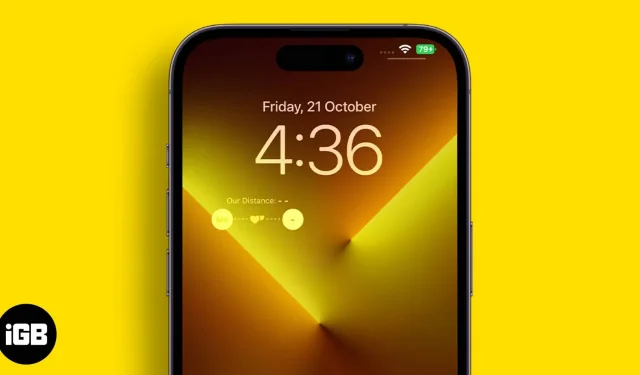
Pas un jour ne passe sans que je ne voie un tweet sur la personnalisation de l’écran de verrouillage d’iOS 16. Le Web regorge de fonds d’écran à effet de profondeur, de widgets d’écran de verrouillage, etc. Récemment, une vidéo TikTok a fait de l’un de ces widgets d’écran de verrouillage une merveille virale, à distance, qui affiche la distance entre deux utilisateurs d’iPhone.
Il s’agit d’un widget très utile pour les parents pour garder une trace de leurs enfants et de la distance parcourue dans le centre commercial, des tarifs, etc. De plus, si vous voulez savoir à quelle distance se trouve votre meilleur ami qui a dit qu’il venait d’arriver. Les cas d’utilisation sont infinis, et si vous l’aimez, lisez la suite pour savoir comment ajouter un widget de distance à votre écran de verrouillage iOS 16.
Comment utiliser le widget de distance sur un iPhone exécutant iOS 16
Le widget Distance est disponible dans l’ application Widgetable disponible sur l’App Store. Il s’appelle « Friends Distance » et plusieurs autres widgets affichent le statut et l’humeur de vos amis, le nombre de pas et un widget « Miss You ». Vous pouvez ajouter ce widget et cliquer dessus chaque fois que vous manquez une personne et elle peut voir le score sur son iPhone.
De plus, quelques autres widgets sont disponibles dans l’application : un widget de contacts, un raccourci d’application et une icône d’écran de verrouillage qui permet de lancer l’application directement depuis l’écran de verrouillage.
Avant de commencer le processus, veuillez noter que votre ami doit également avoir installé l’application Widgetable. Vous devez d’abord télécharger l’application. Accédez à l’App Store et téléchargez l’application Widgetable. Une fois cela fait, passez aux étapes ci-dessous.
- Ouvrez Widgetable et accédez à l’écran de verrouillage.
- Sélectionnez le widget Distance rectangulaire.
- Le widget a besoin d’accéder à un emplacement pour fonctionner. Par conséquent, sélectionnez « Autoriser lors de l’utilisation de l’application » dans la boîte de dialogue.
- Tapez, je sais.
- Sélectionnez une unité de mesure métrique. Vous pouvez sélectionner kilomètre, mile ou yard. Cliquez maintenant sur « Sélectionner » pour ajouter un ami.
- Vous pouvez soit sélectionner un ami dans la liste des amis disponibles si vous les avez déjà ajoutés, soit cliquer sur « Ajouter un nouvel ami ».
- Partagez le code du widget avec votre ami et demandez-lui de faire de même. Assurez-vous d’entrer leur code et de les ajouter en tant qu’amis. Une fois que vous avez ajouté votre ami et qu’il vous a ajouté, continuez.
- Installez le widget.
- Après avoir ajouté un ami, allez dans « Paramètres » → « Fond d’écran » → « Personnaliser ». Ou allez sur l’écran de verrouillage → Appui long → Ajouter des widgets → Widgets → Widget rectangulaire.
- Appuyez sur un widget vide sur l’écran de verrouillage.
- Sélectionnez Distance.
Le widget sera ajouté à l’écran de verrouillage de votre iPhone. Vous pouvez maintenant voir la distance entre vous et votre ami.
Achèvement…
Il est indéniable que c’est un excellent moyen de tester la distance entre vous et votre enfant, ami, autre significatif, etc.
Cependant, l’inconvénient est que vous partagez constamment votre position avec l’entreprise, ce qui peut être une mauvaise idée. Et si vous ne voulez pas faire cela, la suppression de l’application pourrait être votre meilleur pari.



Laisser un commentaire